Quản lý giao hàng
rd gửi vào T6, 12/02/2022 - 10:401. Mục đích
- Cho phép NSD tạo đơn điều hàng theo lộ trình đã được định trước, đơn hàng có thể từ điểm A đến điểm B, C, D....theo yêu cầu của khách hàng. Đồng thời chỉ định lái xe tiếp nhập đơn điều hàng
2. Điều kiện thực hiện
- NSD được phân quyền Quản lý giao hàng trên hệ thống CRM
3. Thao tác
- Vào menu Điều xe/ Quản lý giao hàng
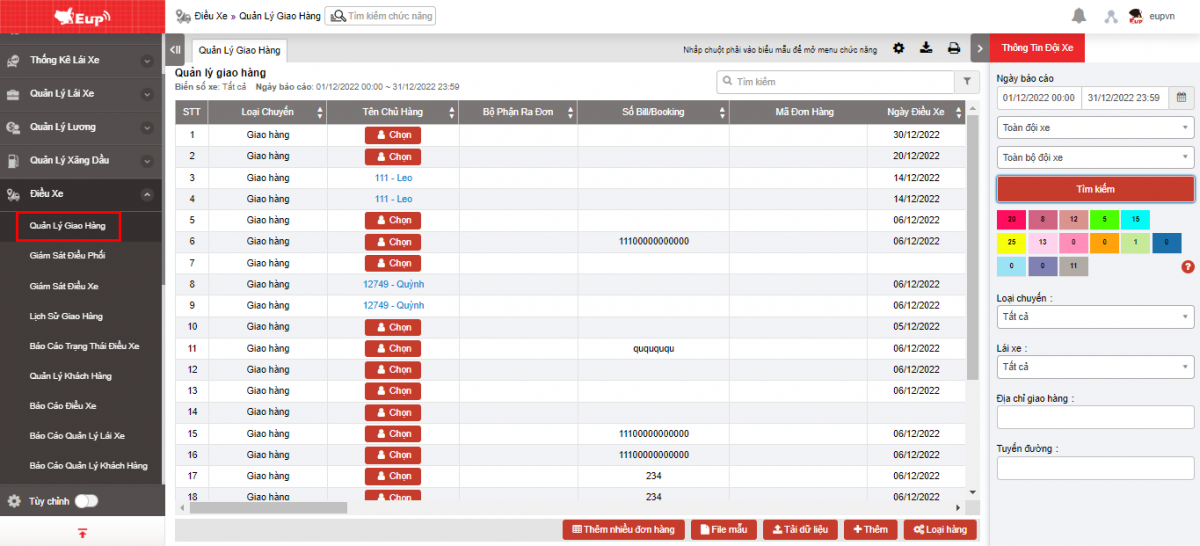
- Màn hình chức năng hiển thị 3 phần gồm:
1. Phần Tìm kiếm cho phép tìm kiếm đơn giao hàng;
2. Phần Thêm nhiều đơn hàng, file mẫu, tải dữ liệu, thêm, loại hàng cho phép NSD lập đơn hàng, thêm nhiều đơn hàng cùng một lúc và thực hiện import đơn hàng từ file excel;
3. Phần hiển thị Danh sách đơn giao hàng đã tìm kiếm
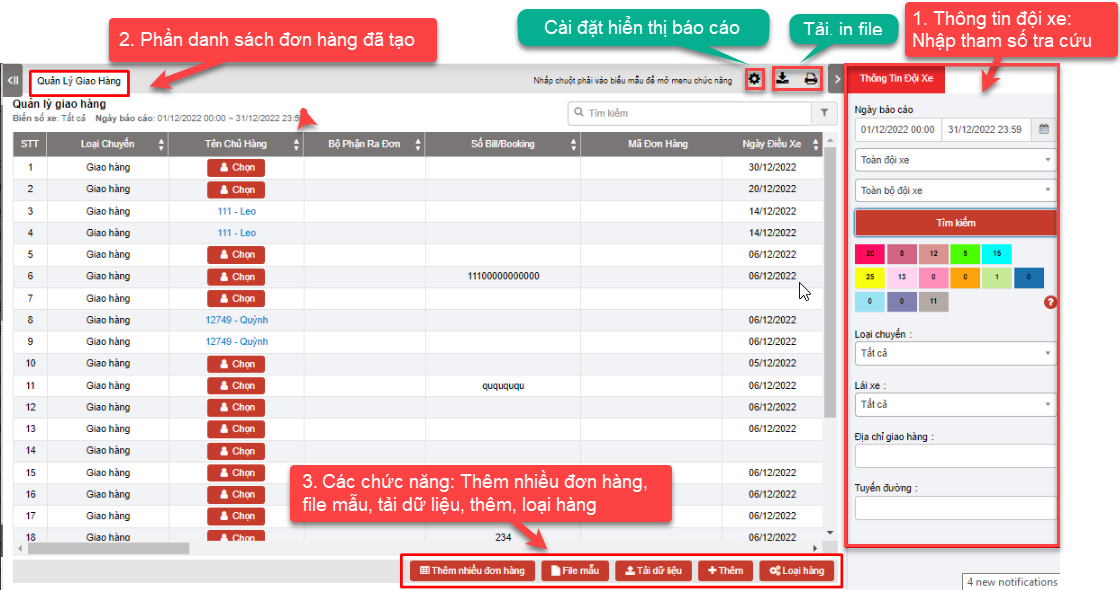
+ Phần Tìm kiếm: Cho phép NSD tìm kiếm đơn giao hàng theo các tiêu chí như thời gian, biển số xe, trạng thái giao hàng…
-
Từ - Đến: NSD nhập khoảng thời gian cần tìm kiếm đơn giao hàng
-
Chọn đội xe
-
Biển số xe: Biển số xe thực hiện điều hàng
-
Ấn Tìm kiếm để thực hiện việc tìm kiếm đơn giao hàng
-
Chọn lọc theo Trạng thái: Là trạng thái của chuyến giao hàng theo màu sắc, NSD có thể lựa chọn cài đặt các loại trạng thái chuyến giao hàng tại trang dispatch_setting. Các trạng thái mà NSD có thể chọn để xem báo cáo:
-
-
Khởi hành
-
Đã đến điểm bắt đầu
-
Đã đến điểm kết thúc
-
Hoàn thành
-
Bất thường
-
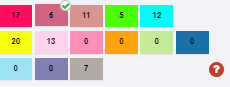
- Chọn lọc theo Loại chuyến, Lái xe, Địa chỉ giao hàng, Tuyến đường
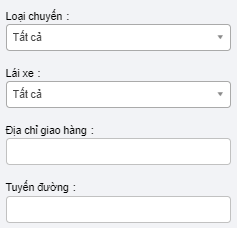
+ Phần Thêm nhiều đơn hàng, file mẫu, tải dữ liệu, thêm, loại hàng: Cho phép NSD thiết lập đơn giao hàng theo form của công ty và điều xe thực hiện việc giao hàng
-
Thêm nhiều đơn hàng: Cho phép NSD thêm nhiều đơn hàng cùng một lúc
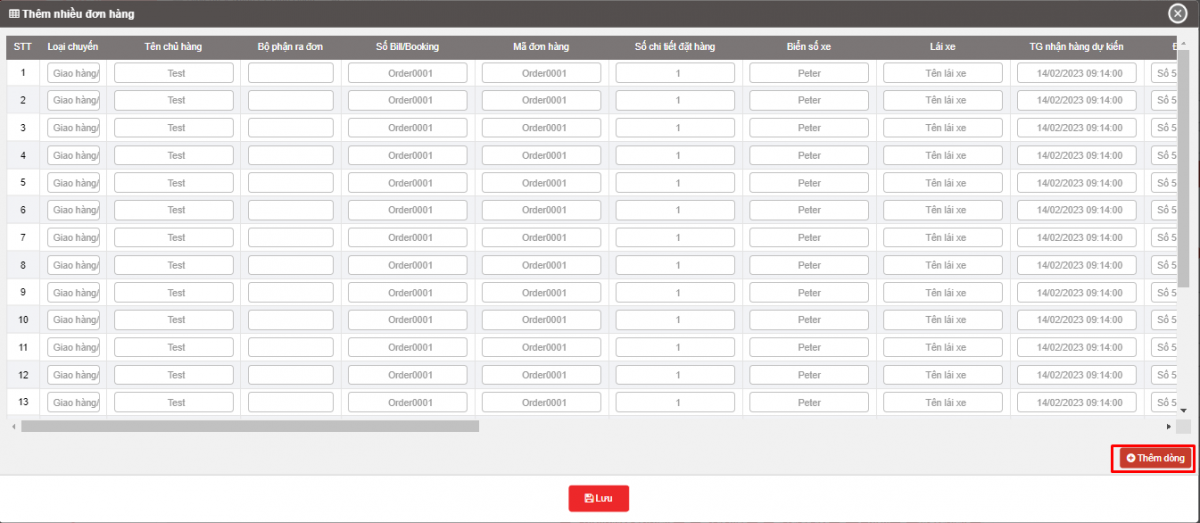
-
File mẫu: Cho phép NSD tải file excel mẫu về để nhập thông tin đơn hàng vào file và thực hiện nhập nhiều đơn hàng cùng 1 lúc bằng file excel.

-
Tải dữ liệu: Cho phép NSD import đơn hàng từ file excel. Trường hợp với những khách hàng đã có sẵn trên hệ thống nếu có địa chỉ nhận hàng và giao hàng thì chỉ cần nhập tên khách hàng sẽ tự động lấy lên địa chỉ theo khách hàng. Đối với đơn hàng có nhiều điểm giao hàng, khi import file excel thì cùng mã đơn hàng và số điều hàng hệ thống sẽ hiểu là cùng một đơn điều hàng.
Lưu ý: Các thông tin về xe, lái xe, khách hàng NSD có thể không nhập hoặc khi nhập NSD cần nhập đúng thông tin đã lưu trong hệ thống trước đó.
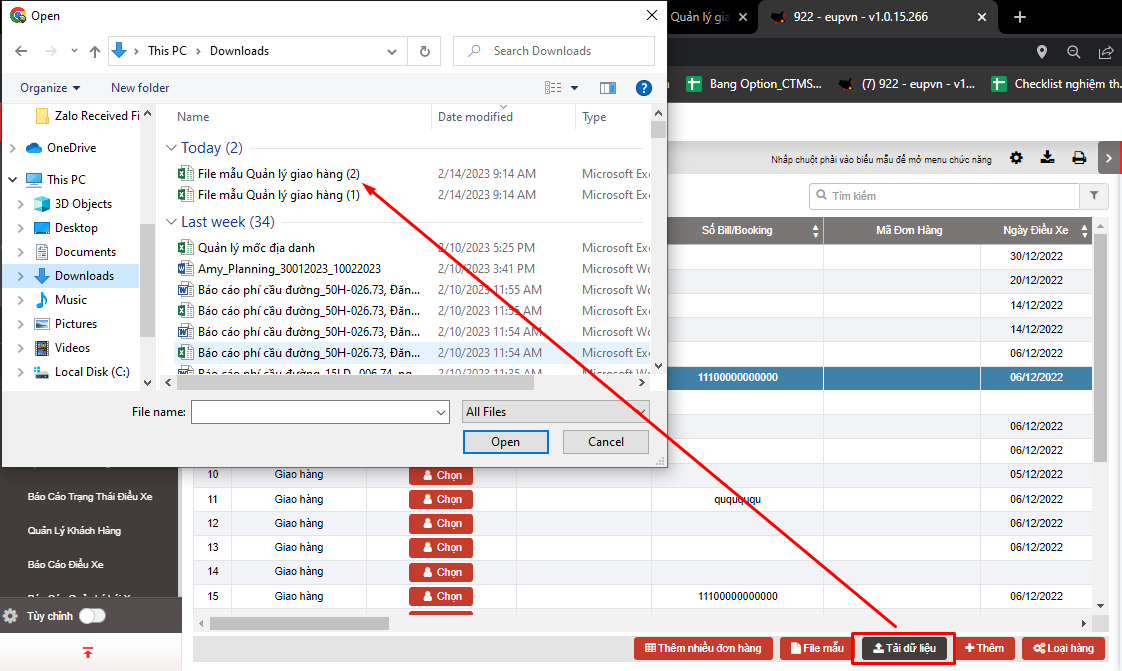
-
Thêm đơn giao hàng: NSD chọn Thêm để thêm mới 1 đơn giao hàng. Màn hình chi tiết đơn giao hàng như sau:
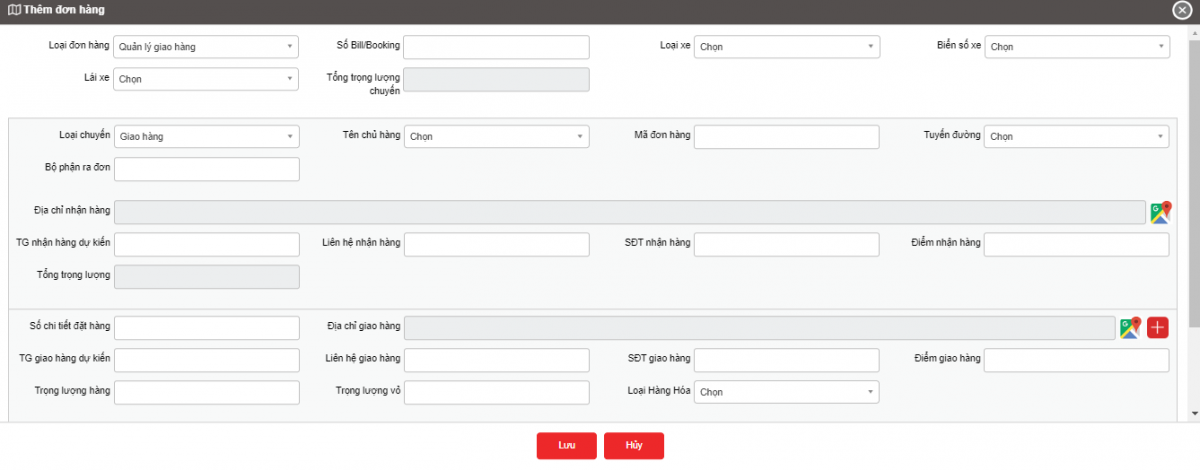
-
Trường hợp đơn hàng có nhiều điểm giao hàng, NSD chọn biểu tượng dấu
 để nhập thêm các điểm giao hàng.
để nhập thêm các điểm giao hàng. -
Thông tin của đơn hàng bao gồm:
-
-
Số đặt hàng: Số đơn đặt hàng
-
Số giao hàng: Số đơn điều hàng
-
Số chi tiết đặt hàng: Trường hợp đơn đặt hàng có nhiều điểm, mỗi điểm có thể để số chi tiết đặt hàng khác nhau
-
Tên khách hàng: NSD chọn khách hàng có trong danh bạ khách hàng đã được lưu trong hệ thống
-
Biển số xe: NSD chọn trong danh sách biển số xe, danh sách hiển thị theo thứ tự ưu tiên xe ở gần và còn trống thì ưu tiên hiển thị đầu tiên
-
Lái xe: NSD chọn lái xe tương ứng với biển số xe
-
Phí: Phí đơn điều xe
-
Địa chỉ nhận hàng: Địa chỉ đến nhận hàng để mang đi
-
Thời gian nhận hàng dự kiến: Thời gian đến nhận hàng để mang đi
-
Số điện thoại nhận hàng: SĐT liên lạc của người giao hàng để mang đi
-
Địa chỉ giao hàng: Địa chỉ giao hàng sau khi đã nhận hàng ở điểm bắt đầu
-
Thời gian giao hàng dự kiến: Thời gian giao hàng đến
-
SĐT giao hàng: Số điện thoại của người nhận hàng
-
-
Ấn Thêm để hoàn thành thêm mới 1 đơn hàng
-
Ấn Hủy để hủy việc thêm đơn hàng vừa nhập
-
Sau khi hoàn thành việc tạo đơn, đơn hàng sẽ được gửi đến app tài xế Edriver, xem hướng dẫn sử dụng app Edriver tại HƯỚNG DẪN SỬ DỤNG APP EDRIVER https://eup-wiki.gps247.vn/node/215
Lưu ý: NSD có thể thiết lập đơn giao hàng theo mong muốn, có thể vào phần Dispach_settting.html (https://fms.ctms.vn/#dispatch_setting.html) để thiết lập đơn giao hàng
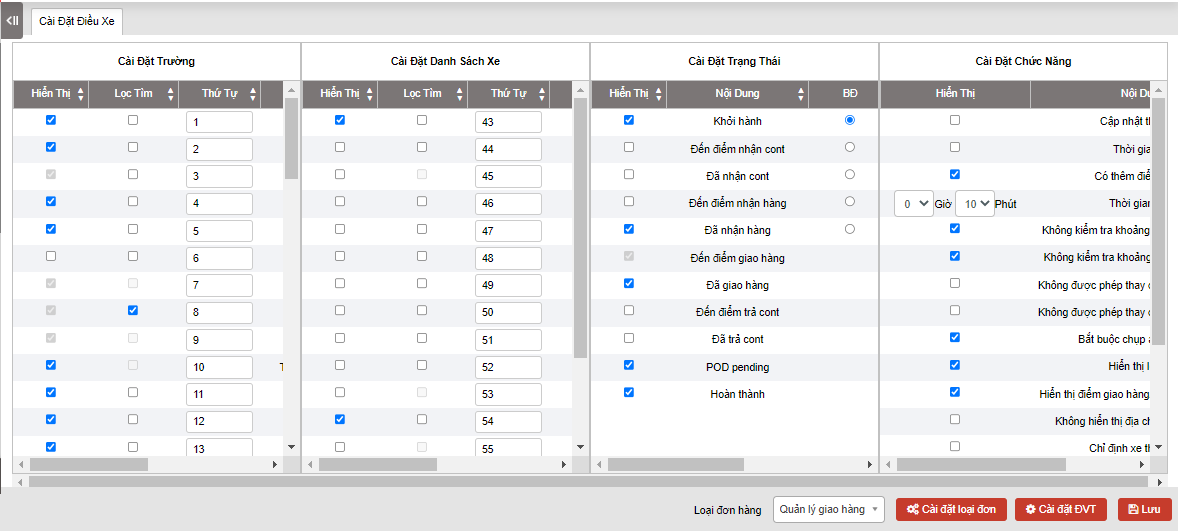
- Sau khi NSD thêm đơn hàng thành công, màn hình chức năng hiển thị đơn giao hàng mà NSD đã thêm.
Ví dụ: Đơn hàng giao hàng là lấy hàng từ kho đại lý tại địa chỉ 1A Hồng Hà, Phường 2, Tân Bình, Hồ Chính Minh và giao đến các đại lý tại các địa chỉ:1/4 Đường Bạch Đằng, Tân Bình, HCM; 6/23 Yên Thế, Phường 2, Tân Bình, HCM và 159/4B đường Bạch Đằng, Tân Bình, HCM thì sau khi thêm đơn hàng thành công, hệ thống sẽ hiển thị 3 dòng tương ứng với 3 điểm phát hàng (tham khảo ảnh)
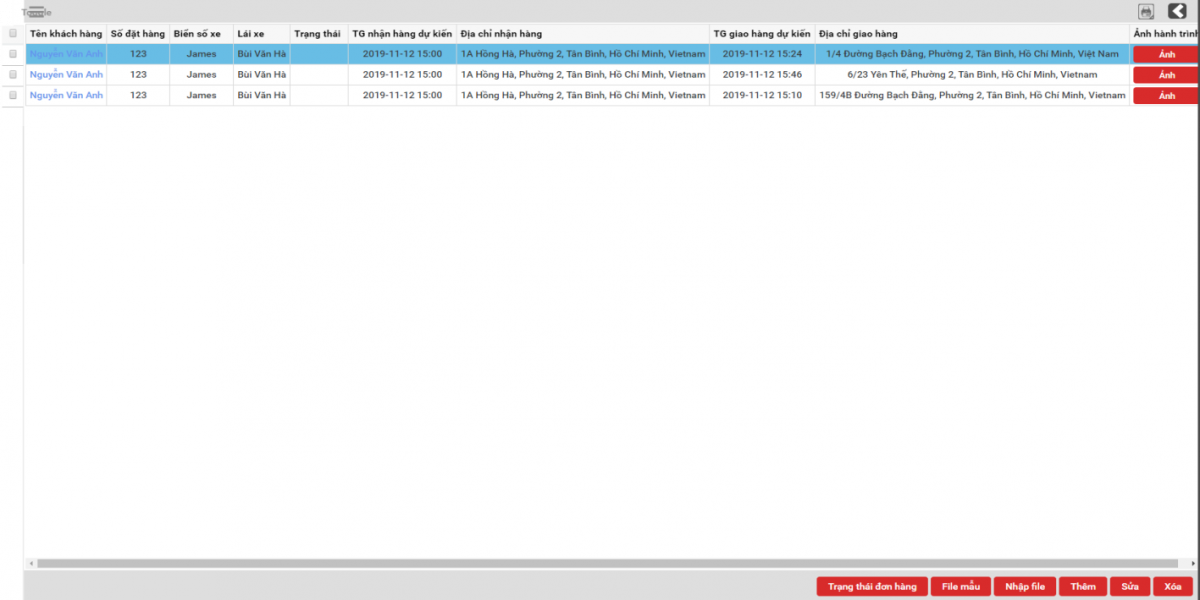
-
Loại hàng: Nhập danh sách loại hàng hóa
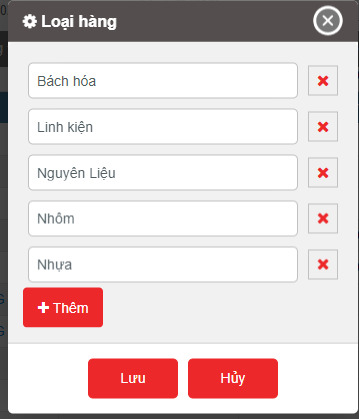
+ Phần Danh sách hiển thị: Hiển thị toàn bộ các chỉ tiêu đã nhập trên form đơn giao hàng, kèm trạng thái đơn giao hàng theo cập nhật của lái xe
- Ảnh hành trình:
-
Trường hợp NSD muốn tải ảnh hành trình hoặc ảnh hóa đơn ở điểm giao hàng nào thì chọn đến mục ảnh Hành trình hoắc bất thường (nếu có) để tải ảnh về
-
NSD có thể tải về 1 lần tất cả các ảnh của đơn hàng: Để tải tất cả ảnh của cùng một đơn hàng, NSD có thể chọn tính năng tải ảnh để tải tất cả các ảnh trong đơn giao hàng
-
Hàng tháng hệ thống sẽ đóng gói file ảnh đơn hàng và update link lên hệ thống để NSD có thể tải ảnh về lưu trữ. (Tính năng sẽ được update sau)
-
-
Chức năng Sửa, xóa, trạng thái đơn hàng, tạo chuyến thu hồi: NSD click chuột phải vào dòng cần sửa
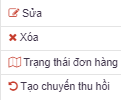
- Sửa đơn giao hàng: Để sửa đơn giao hàng, NSD chọn đến dòng cần Sửa sau đó ấn Sửa để thực hiện sửa các thông tin trong đơn giao hàng
- Xóa: NSD chọn đến dòng đơn hàng cần xóa và ấn Xóa để thực hiện xóa đơn giao hàng
- Trạng thái đơn hàng: Cho phép NSD chỉnh sửa lại thời gian tương ứng với từng trạng thái, hoặc cập nhật lại tình trạng bất thường của đơn hàng. Trạng thái đơn hàng sẽ được cập nhật chi tiết theo từng điểm giao hàng: Trường hợp lái xe hoàn thành phát hàng ở điểm thứ nhất và bắt đầu đi phát ở điểm thứ 2, trạng thái giao hàng ở điểm thứ nhất sẽ là Hoàn thành và ở điểm thứ 2 sẽ là khởi hành
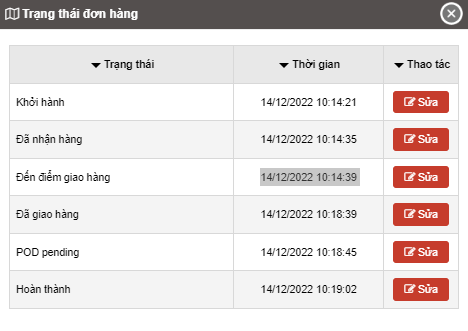


 Toàn màn hình
Toàn màn hình